近年、AI技術の進化により、AIとの会話だけでなく、誰でも手軽に高品質な画像を生成できるサービスが続々登場しています。AIの画像生成機能を活用すれば、ニーズに合った画像を簡単に作成できます。
しかし、現在はAI画像生成ツールが数多く存在しており、どれを選べばよいか迷ってしまうこともあるでしょう。多くのAI画像生成サイトは無料で利用可能ですが、登録なしで無料で使えるツールは意外と少ないのが現実です。
そこで本記事では、コストを気にせず、メールアドレスや個人情報の入力も不要で、すぐに利用できる無料のAI画像生成サイトをご紹介します。
(※すべてのサイトは、筆者自身が実際に利用し、その感想をもとにご紹介しています。)

- Part 1:【検証済み4選】完全無料かつ登録不要でAI画像・イラスト生成サイト
- 1.1. ChatArt - 直感的に操作でき、日本語対応で高精度な画像生成や編集

- 1.2. Craiyon - デザイン初心者でも使いやすい、簡単に画像生成
- 1.3. DeepAI Text to Image - テキストから素早く画像を生成
- 1.4. Image-Z - AI画像生成速度が早い
- Part 2:【Googleログイン可】無料AI画像・イラスト生成サイト
- 2.1. neural.love - 高精度な画像・イラストを無料で生成
- 2.2. Stable Diffusion Online - テキスト入力から写真のような逼真な画像を生成
- 2.3. Fotor - 高品質なAI画像・イラストを生成
- Part 3:AI画像・イラスト生成サイトを活用する際に注意点と活用のコツ
Part 1:【検証済み4選】無料かつ登録不要でAI画像・イラスト生成サイト
現在、多くの記事では、無料のAI画像生成サイトが登録不要で利用できると紹介されています。しかし、実際にアクセスしてみると、Googleアカウントなどでのログインを求められるケースが少なくありません。これには本当に悩まされますよね。
そこで、いくつかのサイトを探して実際に試し、完全に登録不要で無料利用できるものを厳選しました。次に、それぞれのサイトを一つずつご紹介します。使い方も図つき説明します。次に、それぞれのサイトを一つずつご紹介し、使い方も図付きで解説します。登録やログインなしで無料で画像・イラストを生成したい方は、ぜひ参考にしてください。
1ChatArt - 直感的に操作でき、日本語対応で高精度な画像生成や編集
一番おすすめしたChatArtは、アプリ版とブラウザ版の両方が提供されているAI画像・イラスト生成ツールで、テキストから画像を生成する「文字転画像」機能や、既存の画像をもとに新しい画像を作成する「画像転画像」機能を備えています。ユーザーは簡単に操作でき、クリエイティブなアイデアを素早く視覚化できます。直感的なインターフェースで、デザインの専門知識がなくても気軽に利用できるのが特徴です。アイデアが浮かばない場合でも、AIが説明文の生成をサポートしてくれます。
また、登録なしでAI文章作成も無料で利用でき、さらに広告がないため、インターフェースがすっきりしています。日本語にも対応しているので、快適に使うことができます。
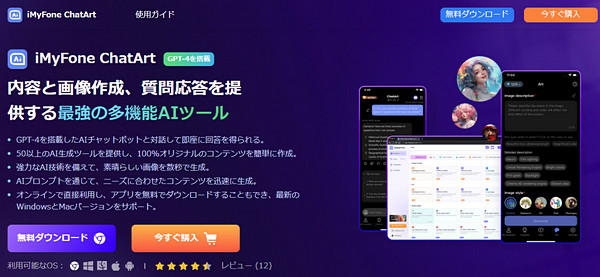
ChatArtの基本情報
| 日本語対応 | 〇 |
| 広告 | なし |
| 画像生成の種類 | アイコン、アバター、ポスター、ロゴ、風景、人物など |
| 画像生成のスタイル | リアル、イラスト、アニメ、3D、水彩画、油絵など |
| 商用利用可能 | 〇 |
| 保存形式 | SVG、PNG |
| 互換性 | Web / Windows / Mac / iOS / Android |
- どちらの環境でも使えるため、使い勝手が良い。
- Web版AI画像生成サイトのため、登録なしで利用可能。
- シンプルでわかりやすいインターフェースにより、初心者でもすぐに使える。
- 数分で画像が生成され、創造的な作業をスピーディに進められる。
- 広告がなく、ページ全体がスッキリしていて、使い心地もとても良い。
- 生成した画像、背景の削除や変更、画像の強化なども簡単に行え。
- 無料版では生成可能な画像数や機能に制限があり、高度な機能を利用するには有料版が必要になる場合がある。
ChatArt Proで画像を生成するやり方(Web版)
ステップ 1.上のボタンからChatArt Proにアクセスして、「イメージ」部分で「画像生成」部分で「テキストから画像」をクリックします。
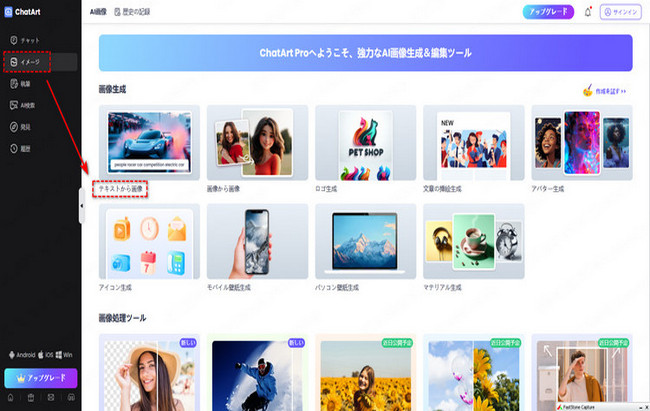
ステップ 2.そして、「画像スタイル」を選んで、生成したい画像の説明を入力し、モデルと画像のサイズを選定し、「生成する」を選択します。(※映画的な照明効果とか、フィルムグレインとか、詳細な説明も選択できます。)
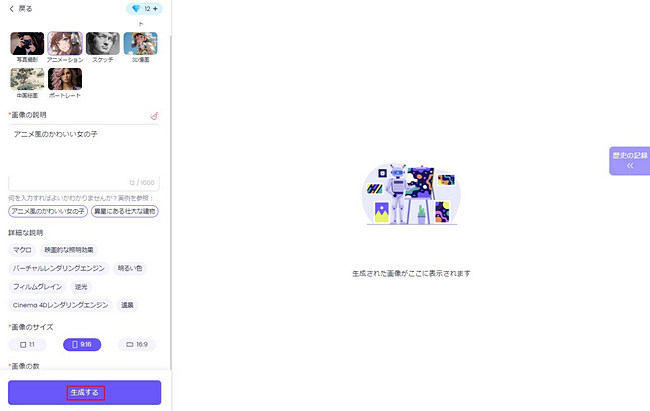
ステップ 3.最後、生成した画像を確認して保存します。
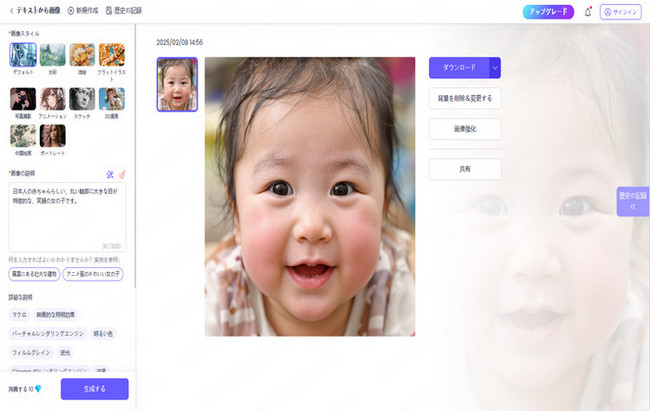
ChatArt AI画像生成器
プロンプト(画像の説明)を入力すると、ニーズに合った画像を素早く生成!2Craiyon - デザイン初心者でも使いやすい、簡単に画像生成
Craiyon(旧称DALL-E mini)は、テキストプロンプトから画像を生成するオンラインツールです。シンプルな文章を入力するだけで、複数の画像・イラストが自動生成され、誰でも気軽に創作活動を楽しむことができます。無料で利用できる点も大きな魅力です。
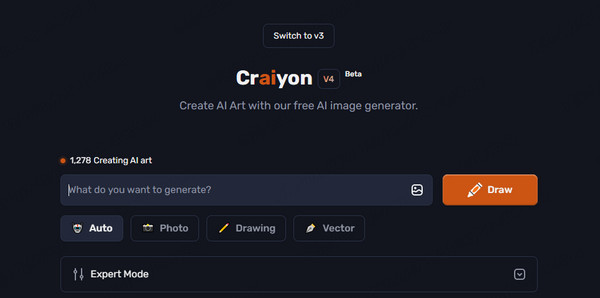
Craiyonの基本情報
| 日本語対応 | ❌ |
| 広告 | あり |
| 画像生成の種類 | 人物、風景/建物、動物 |
| 画像生成のスタイル | リアル、抽象的、漫画/アニメ、サイケデリック |
| 商用利用可能 | 商用利用に関しては明確に制限されていないですが、自己責任で注意深く確認することが推奨される |
| 保存形式 | WEBP、PNG |
| 互換性 | Web |
- サイトにアクセスするだけで利用可能。
- 完全無料で追加費用なしで利用できる。
- 直感的なインターフェースで、初心者でもすぐに使える。
- 画面は日本語に対応していませんが、日本語の入力には対応し、AIが画像を生成可能。
- 生成される画像は抽象的だったり、解像度が低かったりすることがある。
- 複雑な文章や抽象的な表現に対しては、期待通りの結果が得られにくい。
- 完全無料のため、広告が表示されることがあり、少し気になる場合もある。
Craiyonで画像を生成するやり方
ステップ 1.Craiyonにアクセスして、直接画像の説明を入力し、横にある「Draw」をタップします。
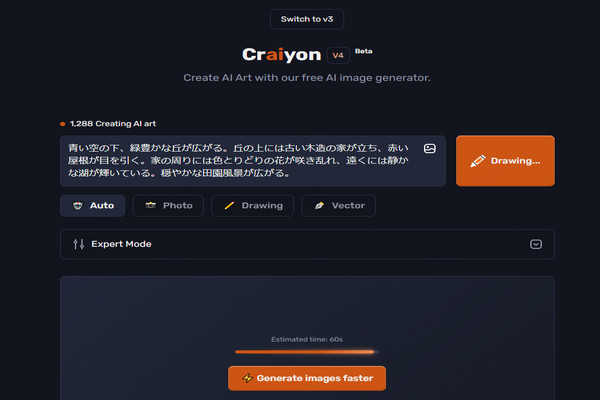
3DeepAI Text to Image - テキストから素早く画像を生成
DeepAI Text to Imageは、DeepAIが提供するテキストから画像を生成するオンラインツールです。ユーザーが文章を入力すると、その内容に基づいた画像が生成され、アイデアの視覚化やコンセプトの確認に役立ちます。シンプルなインターフェースで、すぐに利用可能です。

DeepAI Text to Imageの基本情報
| 日本語対応 | ❌ |
| 広告 | あり |
| 画像生成の種類 | 人物、風景、動物 |
| 画像生成のスタイル | リアル、芸術的、ポップアートなど |
| 商用利用可能 | 商用利用に関しては明確に制限されていないですが、自己責任で注意深く確認することが推奨される |
| 保存形式 | JPG |
| 互換性 | Web |
- 使いやすいインターフェースで、すぐに画像生成ができる。
- アカウント作成の必要がなく、手軽に利用できる。
- 明確なテキストプロンプトに対して、比較的一貫した結果が得られる。
- 抽象的または複雑な説明文では、期待した画像が生成されない場合がある。
- 画像のスタイルや細部の調整オプションが限定されている。
- 完全無料のため、広告が表示されることがあり、少し気になる場合もある。
DeepAIで画像を生成するやり方
ステップ 1.DeepAIにアクセスして、プロンプト(画像の説明)を入力します。
ステップ 2.モデルやスタイルを選択して、「Generate」をタップします。
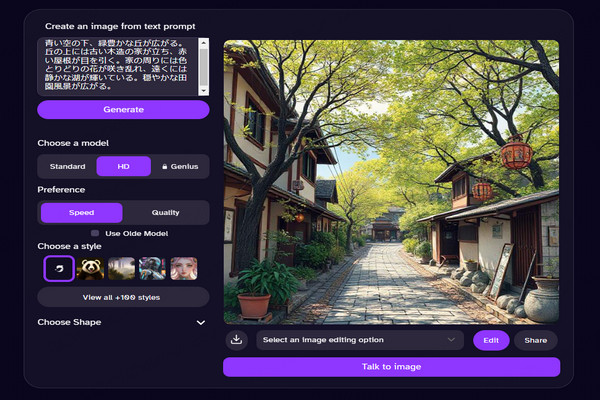
(※日本語入力でも画像やイラストを無料で生成できますが、テキストの説明に完全に合わせない場合があるため、画像の精度が低くなることがあります。このため、高精度の画像を得るためには、英語での入力をおすすめします。)
4Image-Z - AI画像生成速度が早い
Image-Zは、Stable Diffusionを活用したAI画像生成ツールで、ブラウザ上で手軽に高品質な画像を生成できます。会員登録不要で、日本語にも対応しているため、初心者でも簡単に利用可能です。特に、プロンプトを調整しながら希望の画像を生成できる点が魅力です。
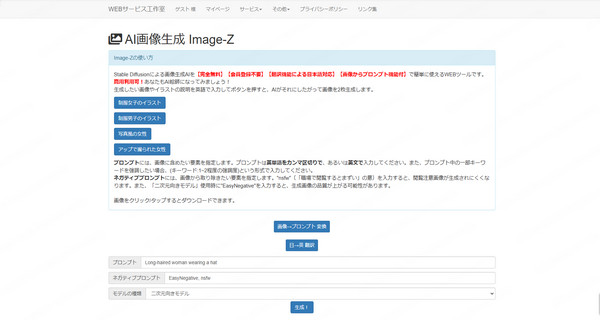
Image-Zの基本情報
| 日本語対応 | 🔺(インターフェは日本語で、プロンプトは翻訳機能による日本語対応) |
| 広告 | あり |
| 画像生成の種類 | 人物、動物、風景 |
| 画像生成のスタイル | フォトリアル、デジタルアート |
| 商用利用可能 | 〇 |
| 保存形式 | PNG |
| 互換性 | Web |
- 完全無料で登録不要。
- 商用利用が可能。
- Stable Diffusionの技術を採用し、高品質な画像生成が可能。
- 生成速度が早い。
- 高度な機能(カスタマイズ設定など)が制限されている。
- 広告は多すぎる。
- プロンプトは翻訳機能による日本語対応。
Image-Zで画像を生成するやり方
ステップ 1.Image-Zにアクセスして、「日→英翻訳」をタップして、プロンプト(画像の説明)を入力します。(英語を入力できる方は、直接プロンプト欄に英語を入力し、「生成」をタップするだけで、画像やイラストが自動的に生成されます。)
ステップ 2.日本語欄に日本語のプロンプトを入力し、「翻訳する」をタップして、表示された英語のプロンプトを「コピー」します。
ステップ 3.二次元か三次元か、モデルの種類を選択して「生成」をタップします。
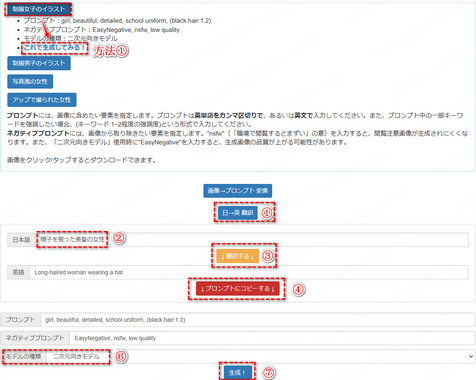
ステップ 4.しばらく待つと、登録なしでAI画像やイラストが無料で生成されます。

(※制服女子のイラストなどのテンプレートも提供されているため、直接タップするだけで簡単に生成できますよ。)
Part 2:【Googleログイン可】無料AI画像・イラスト生成サイト
もし登録しても構わない場合は、この章で紹介したAI画像・イラスト生成ツールも試してみましょう。これらのサイトは、メールアドレスや個人情報の入力が不要で、Googleアカウントがあれば直接ログインして利用できます。
1neural.love - テキスト入力から写真のような逼真な画像を生成
「neural.love」は、AI技術を駆使した画像生成と編集を一つにまとめた革新的な画像生成ツールです。ここでは、リアルな写真風の画像からアニメ調、さらには抽象的なアートまで、多様なスタイルの画像を簡単に生成することができます。さらに、AIを活用したビデオ生成も無料で楽しめるのが魅力です。
特に注目すべきは、そのリアルスタイルの画像生成機能です。三次元的な質感とディテールの精度が非常に高く、まるで本物の写真のような迫真の仕上がりを実現します。英語対応のみですが、直感的な操作で誰でも簡単に利用できるため、クリエイティブなプロジェクトに新たなインスピレーションをもたらすことでしょう。
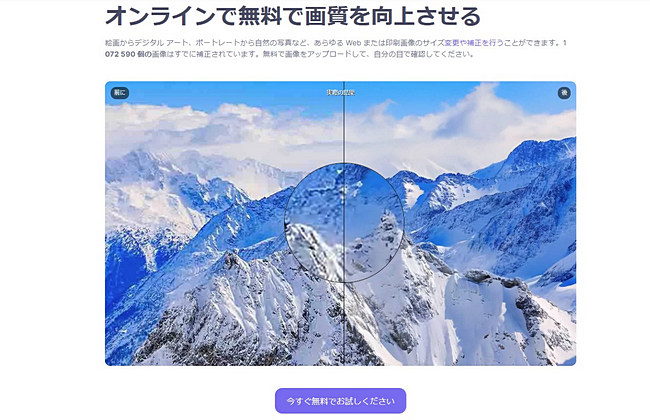
neural.loveの基本情報
| 日本語対応 | × |
| 広告 | なし |
| 画像生成の種類 | ポスター、アイコン、イラスト、ロゴ、風景、人物など |
| 画像生成のスタイル | サイバーパンク、漫画、3D、アニメ、中世美術など |
| 商用利用可能 | 〇 |
| 保存形式 | JPG |
| 互換性 | Web |
- 無料で一度に最大2枚生成でき、生成回数は無制限。
- Web版AI画像生成サイトなのでブラウザで利用可能。
- 商用利用も可能。
- ス高度な編集機能を備えて、生成された画像を自由にカスタマイズでき、ビデオへの変換も対応。
- リアル風な画像の精度が高く、非常に迫真。
- 無料プランでも、画像生成や編集を利用可能。
- 英語のみ対応。
- 無料プランなら、透かしがある。
neural.loveで画像を生成するやり方
ステップ 1.neural.loveにアクセスして、サイドバーから「Image Generator」を選択します。次に、画像のスタイルや生成モードを選び、画質や生成する画像の数、そして画像を非公開にするかどうかを設定します。(※非公開に設定した場合、他の人には画像が表示されない)
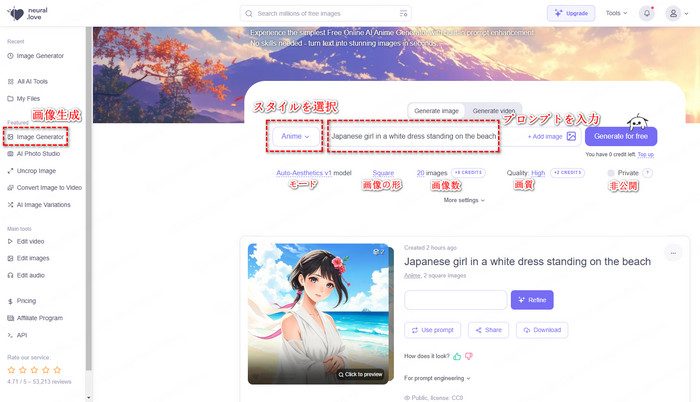
ステップ 2.画像のプロンプトを入力し、「Generate for free」をクリックし、画像生成を開始します。

2Stable Diffusion Online - テキスト入力から写真のような逼真な画像を生成
Stable Diffusion Onlineは、Stability AIが開発したStable Diffusionをブラウザ上で簡単に利用できる無料のAI画像生成ツールです。カスタマイズ性が高く、精細な画像を作成可能ですが、処理速度は環境によって異なります。また、否定的なプロンプト(画像に表示されない内容)も追加できます。
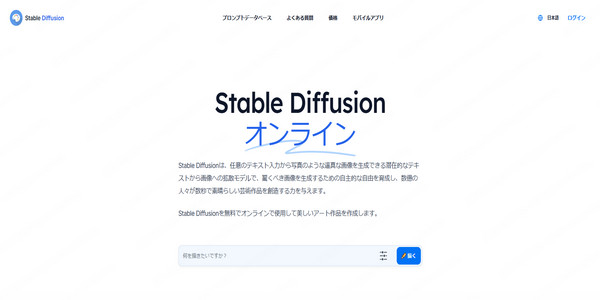
Stable Diffusion Onlineの基本情報
| 日本語対応 | 〇 |
| 広告 | なし |
| 画像生成の種類 | アイコン、アバター、ポスター、ロゴ、風景、人物など |
| 画像生成のスタイル | サイバーパンク、イラスト、アニメ、アナログフィルム、クラフト粘土など |
| 商用利用可能 | 〇 |
| 保存形式 | PNG, JPG |
| 互換性 | Web |
- 完全無料で利用可能。
- 商用利用も可能。
- スタイルやプロンプトの調整幅が広い。
- プロンプトに合わせる画像を生成。
- 生成速度がやや遅い(負荷が高い場合)。
- モデルの更新が頻繁に行われるため、安定性に欠けることがある。
- 初心者にはやや使いこなしが難しい。
Stable Diffusion Onlineで画像を生成するやり方
ステップ 1.Stable Diffusion Onlineにアクセスして、プロンプト(画像の説明)を入力します。画像やイラストに表示されないようにしたい場合は、否定的なプロンプトも追加します。
ステップ 2.スタイルを選択し、アスペクト比や画像数を選択して「生成」をタップします。
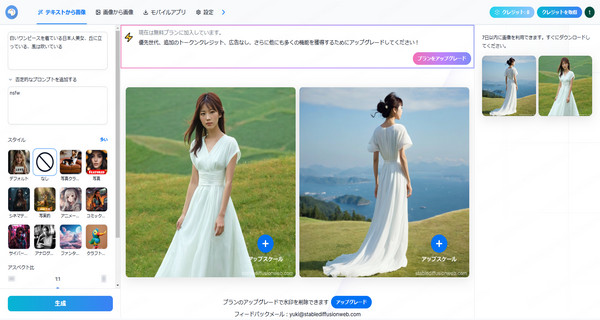
3Fotor - 高品質なAI画像・イラストを生成
もう一つおすすめしたいFotorは、画像編集やAI画像生成を提供するオンラインツールで、シンプルなインターフェースと多機能性が特徴です。AI画像生成機能では、テキストを入力するだけで多様なアートスタイルの画像を作成でき、デザインやSNS用のビジュアル制作にも適しています。また、AIによる画像の修正や加工機能も充実しており、初心者でも手軽にプロ並みの編集が可能です。
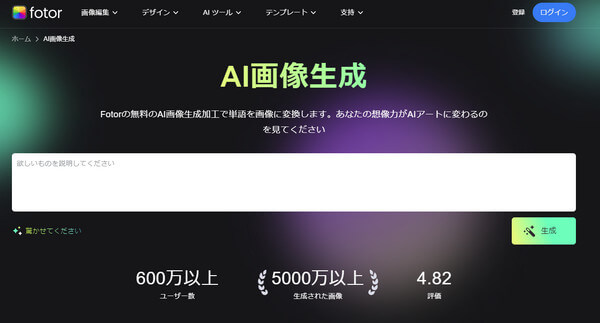
Fotorの基本情報
| 日本語対応 | 〇 |
| 広告 | なし |
| 画像生成の種類 | アイコン、アバター、ポスター、ロゴ、風景、人物など |
| 画像生成のスタイル | 油絵、アニメ風、デジタルアート、3Dイラスト、ポラロイドなど |
| 商用利用可能 | 有料プランなら可能 |
| 保存形式 | JPG |
| 互換性 | Web |
- AI画像生成、写真補正、背景除去など多機能。
- 日本語で利用できるため、操作しやすい。
- 油絵風、アニメ風、3Dイラストなど様々なスタイルを選択可能。
- 初心者でも直感的に使えるシンプルなUI。
- 無料プランでは高解像度の画像がダウンロードできない。
- 無料プランでは二回しか利用できない。
- 画像やイラストの生成はやや遅い。
Fotorで画像を生成するやり方
ステップ 1.Fotorにアクセスして、プロンプト(画像の説明)を入力します。
ステップ 2.スタイルやアスペクト比を選択して「生成」をタップします。

ステップ 3.しばらく待つと、画像やイラストが生成されます。さらに、生成された画像は編集することも可能です。
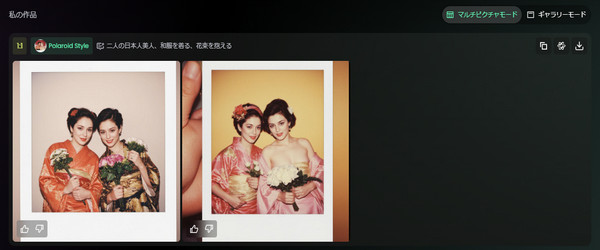
Tips:
より多くの無料画像生成サイトを利用したい場合は、下の関連記事をチェックしてみてください。
Part 3:AI画像生成サイトを活用する際に注意点と活用のコツ
次に、AI画像生成サイトを活用する際の注意点と、効果的に活用するためのコツをご紹介します。
注意点:
1利用規約の確認
無料で利用できるとはいえ、各サイトの利用規約や著作権ポリシーを確認し、商用利用や再配布に関するルールを守るようにしましょう。
2倫理的な使用
他者の権利を侵害しないように気を付けてください。例えば、著名な人物や商標などを無断で生成するのは避けましょう。また、不適切なコンテンツや社会的に不快な内容を生成しないように注意が必要です。
活用のコツ:
1入力するテキストの明確さ
AIに入力するテキスト(プロンプト)はできるだけ明確で具体的に記述するようにしましょう。曖昧な入力だと、予期しない結果を生む可能性があります。例えば、「猫」ではなく「青い目を持つ猫が公園で遊んでいるシーン」のように、詳細な情報を加えることで、より正確な画像が生成されます。
2多様なスタイルやテーマを試す
AIツールによっては、特定のスタイル(例:サイケデリックアート、ピクセルアート、リアルな風景画など)やテーマ(未来的、自然の風景など)に対応している場合があります。異なるスタイルやテーマを試してみることで、予想外の素晴らしい結果が得られることもあります。
3反復的な修正と調整
最初の生成結果が必ずしも完璧ではないので、何度も試して調整を加えることが大切です。結果に満足するまで、少しずつテキストを修正して再生成しましょう。複数のキーワードや異なる表現を使って、生成される画像に変化をつけるのも良い方法です。
最後に
本記事では、無料かつ登録不要で利用可能なAI画像生成サイトを4つ紹介し、それぞれの使い方についても詳しく説明しました。また、ログイン後に無料で利用できるAI画像生成サイトも併せて紹介しています。
特に、高品質で美しい画像を素早く生成できる「iMyFone ChatArt」は、テキストから画像を生成するだけでなく、画像をもとにした画像生成機能も搭載。しかも、無料で利用でき、広告なしで日本語にも対応しています。さらに、画像生成&編集だけでなく、AIとの会話やAIライティング機能も備えた多機能なAIツールです。ぜひ、下のボタンからアクセスして、無料で試してみてください!


